Manténgase al tanto de sus proyectos y notificaciones gestionando las notificaciones por correo electrónico en su cuenta. En este artículo, aprenderá a controlar sus notificaciones por correo electrónico, incluyendo cómo desactivarlas para usted o un revisor, recibir notificaciones inmediatas y definir el momento de envío de los correos electrónicos de actividad del proyecto. Descubra los beneficios de los correos electrónicos de actividad del proyecto y los tipos de actividades incluidas en estos correos.
Resumen de todas las notificacionesActualmente, enviamos diversas notificaciones por correo electrónico a nuestros usuarios y revisores, incluyendo:
|
Sabemos que algunos de ustedes desean limitar las alertas por correo electrónico al mínimo, mientras que a otros les gusta mantenerse actualizados. Puede personalizar las notificaciones para las actividades del proyecto, las menciones, las revisiones enviadas y las fechas de vencimiento. Además, puede decidir si sus revisores deben recibir notificaciones de actividad del proyecto.
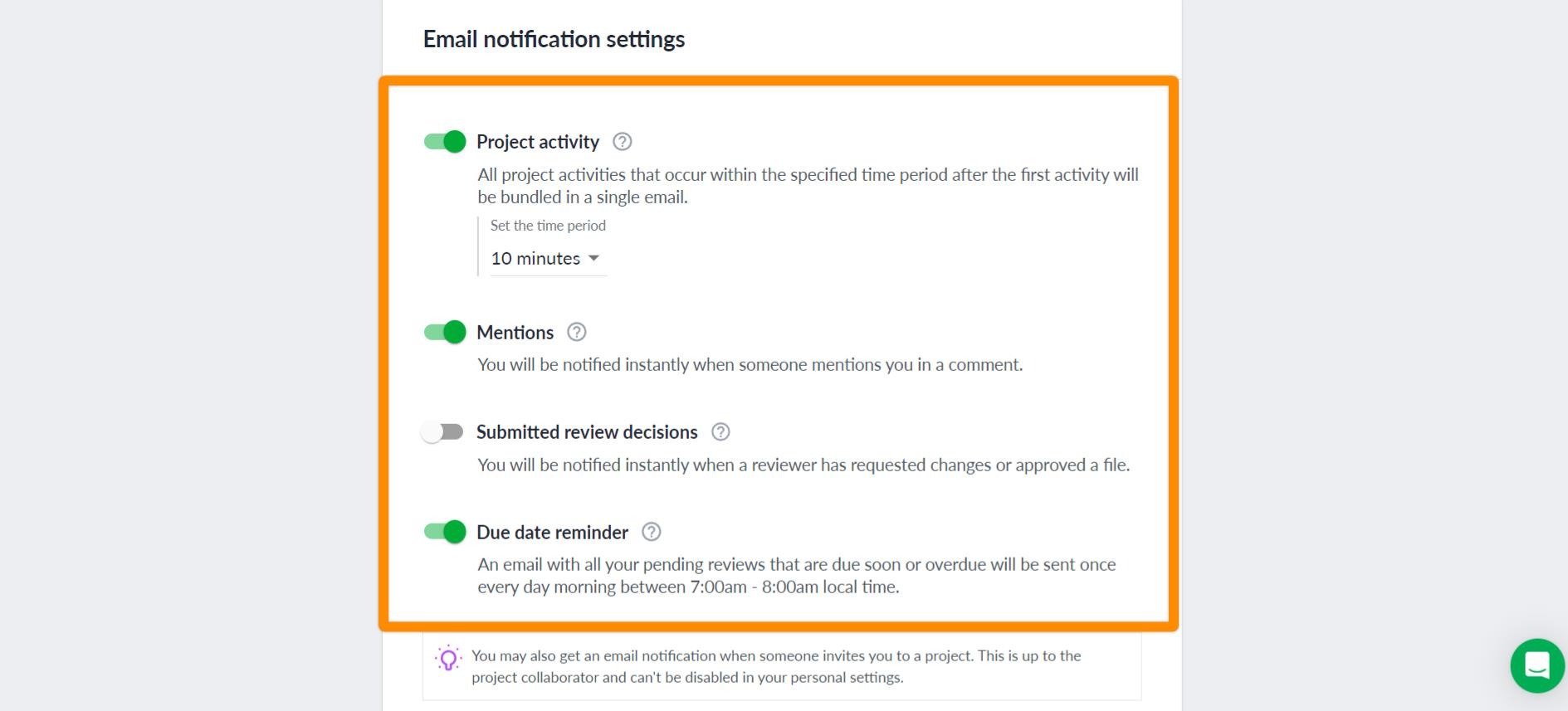 |
Como administrador de tu equipo, tienes la posibilidad de ver todos los archivos y proyectos creados por tus compañeros de equipo. Sin embargo, solo recibirás notificaciones por correo electrónico para los proyectos en los que seas específicamente un colaborador del proyecto. Para activar las notificaciones por correo electrónico para un proyecto, puedes unirte al proyecto invitándote como colaborador del proyecto.
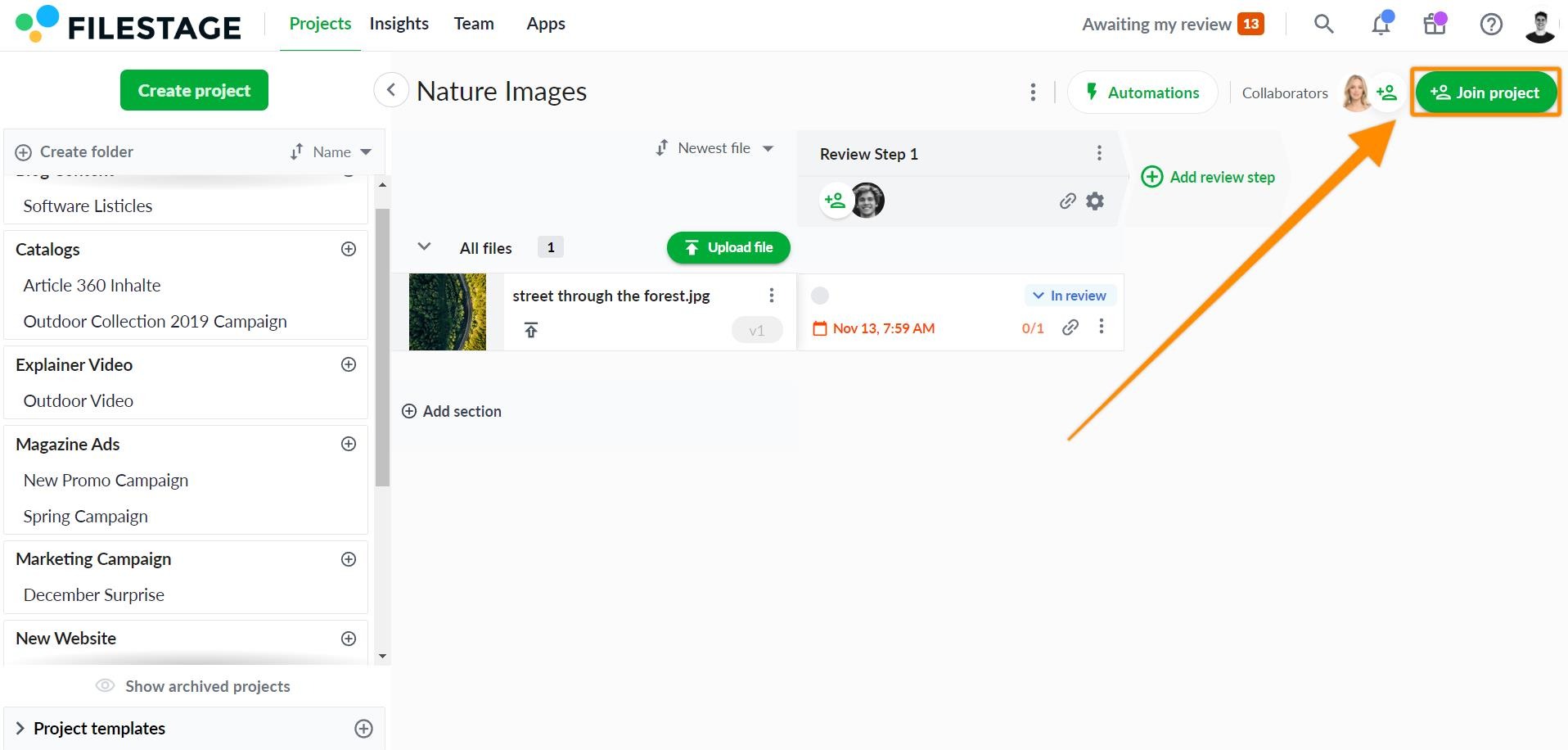 |
De esta manera, puedes recibir actualizaciones únicamente sobre los proyectos que realmente te interesan y no tendrás que preocuparte de que tu bandeja de entrada se llene con demasiados correos electrónicos.
Filestage te envía una sola notificación por correo electrónico para todas las nuevas actividades que ocurren en tus proyectos. La notificación se envía en un período seleccionado entre 10 minutos y 8 horas. Esto te permite recibir todas las actualizaciones relevantes en un solo correo electrónico, lo que facilita el seguimiento de tus proyectos. Puedes decidir si deseas recibir correos electrónicos de actividad del proyecto.
Para hacerlo:
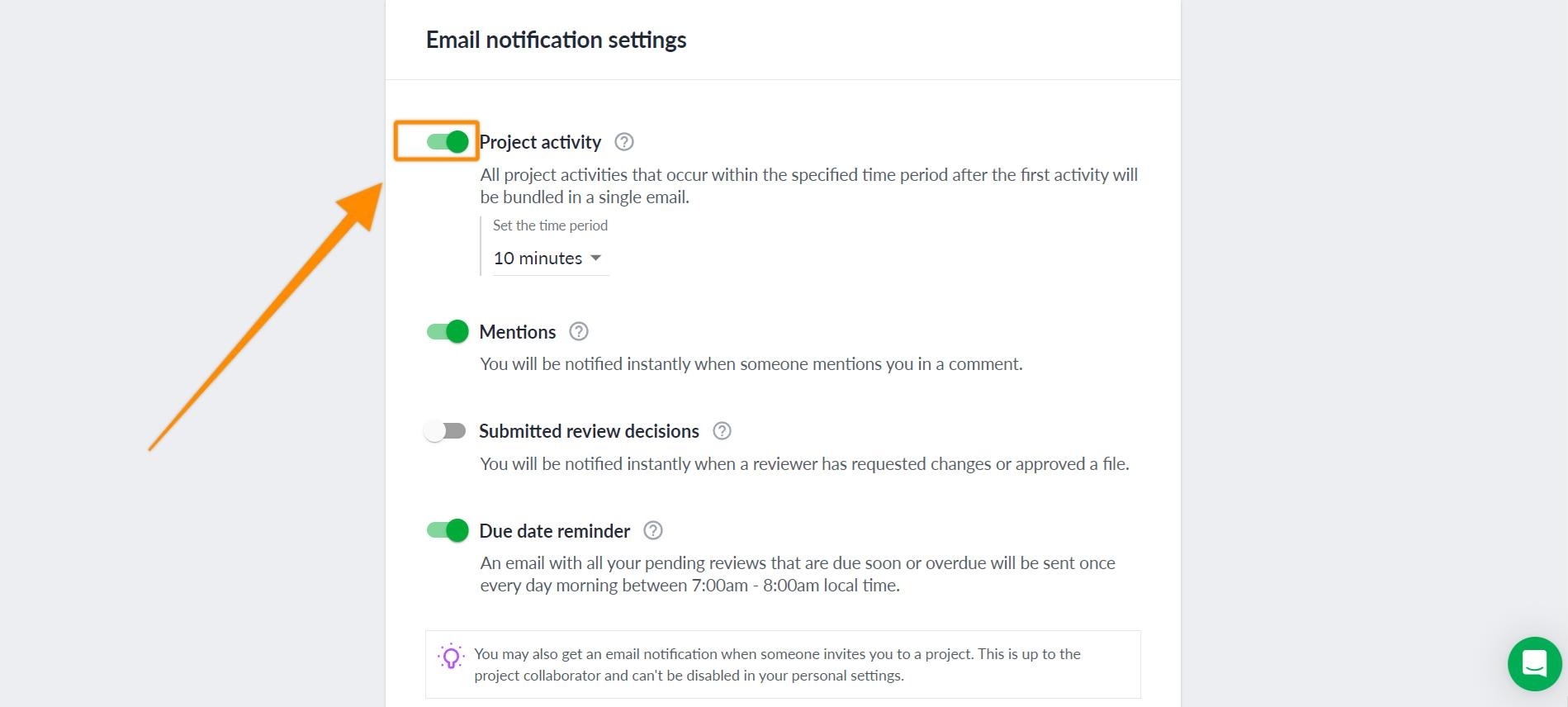 |
Actividades incluidas en las notificaciones de actividades del proyecto:
|
Actividades separadas en las notificaciones por correo electrónico inmediatas:
|
Todas las actividades del proyecto que ocurren en el período seleccionado entre 10 minutos y 8 horas después de la primera actividad se envían en una sola notificación por correo electrónico.
Por ejemplo:
Supongamos que tu compañero de equipo crea un comentario a las 10h. y que has seleccionado un período de una hora. Esto significa que el correo electrónico de actividad del proyecto se enviará 1 hora más tarde, a las 11h. Todas las actividades que ocurran entre las 10h y las 11h se agruparán en esta notificación por correo electrónico.
Si marcas una actividad del proyecto como leída en el centro de notificaciones antes de que se envíe el correo electrónico de actividad del proyecto, esta actualización no se incluirá en el correo electrónico de actividad del proyecto.
El período predeterminado para los correos electrónicos de actividad del proyecto es de 1 hora, pero puedes personalizar este período en la configuración de notificaciones de tu cuenta.
Para hacerlo, sigue estos pasos:
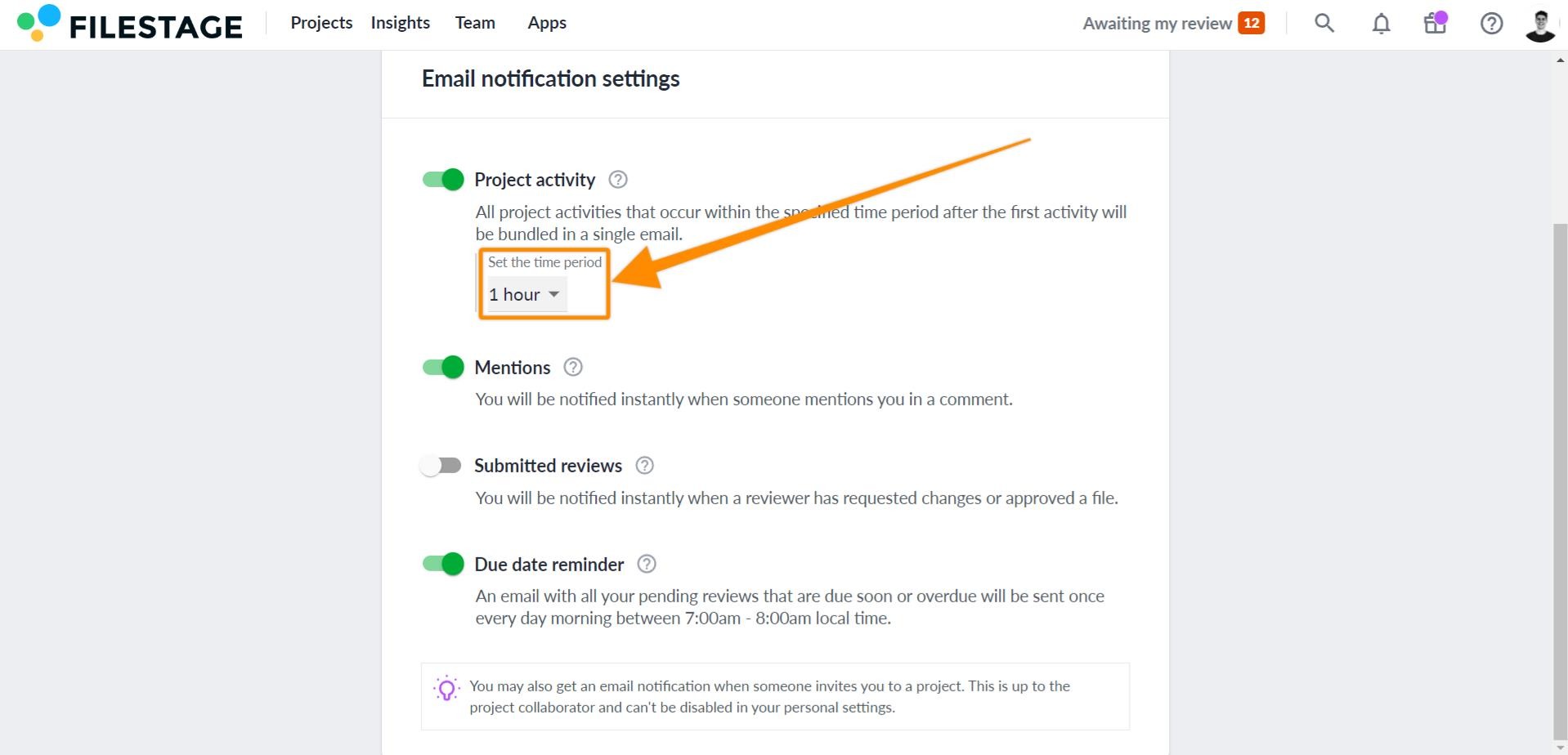 |
Cuando eres mencionado en un comentario, recibirás una notificación inmediata por correo electrónico. Puedes decidir si deseas recibir notificaciones para las menciones.
Para hacerlo:
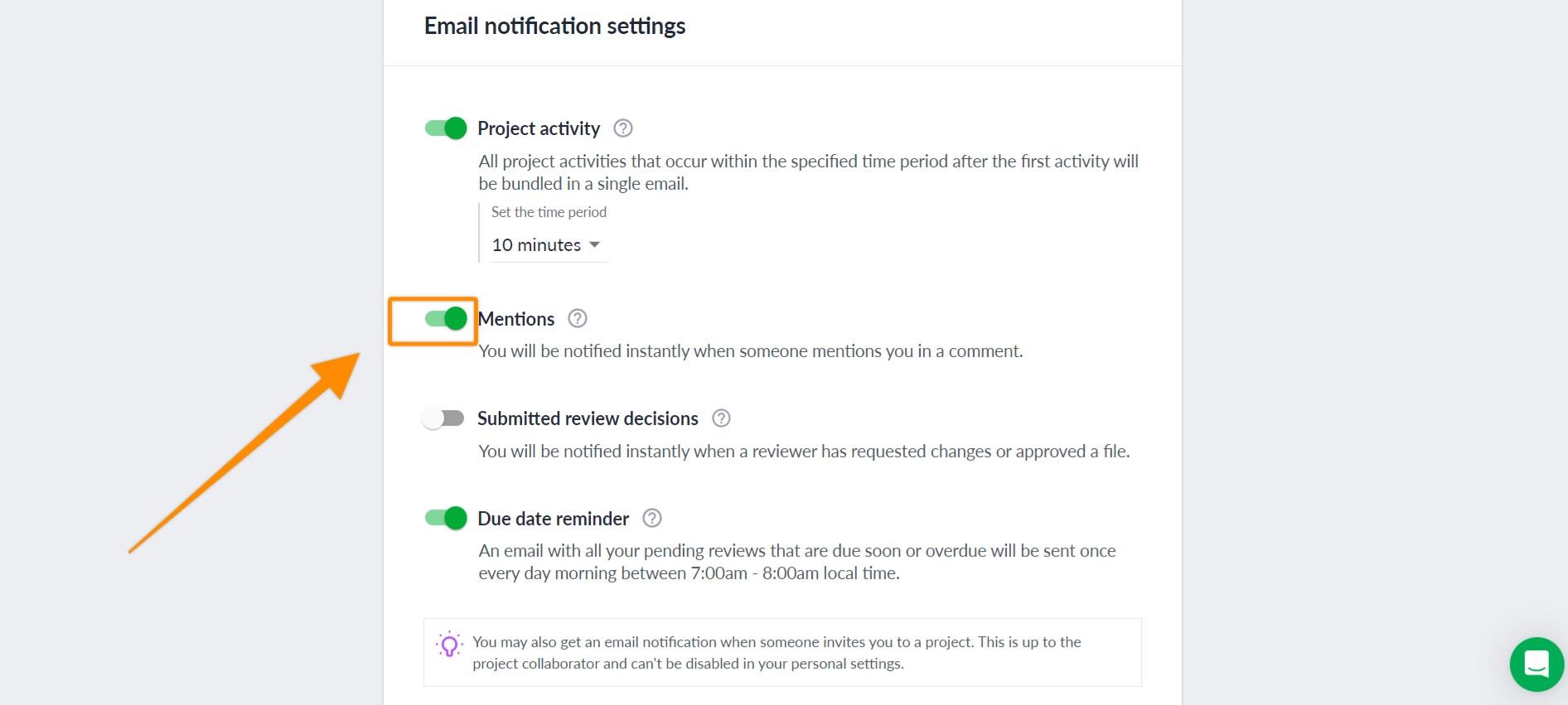 |
Cuando un revisor ha solicitado cambios o aprobado un archivo, se le notificará de inmediato por un correo electrónico independiente. Puede decidir si desea recibir notificaciones para las decisiones de revisión enviadas.
Para hacerlo:
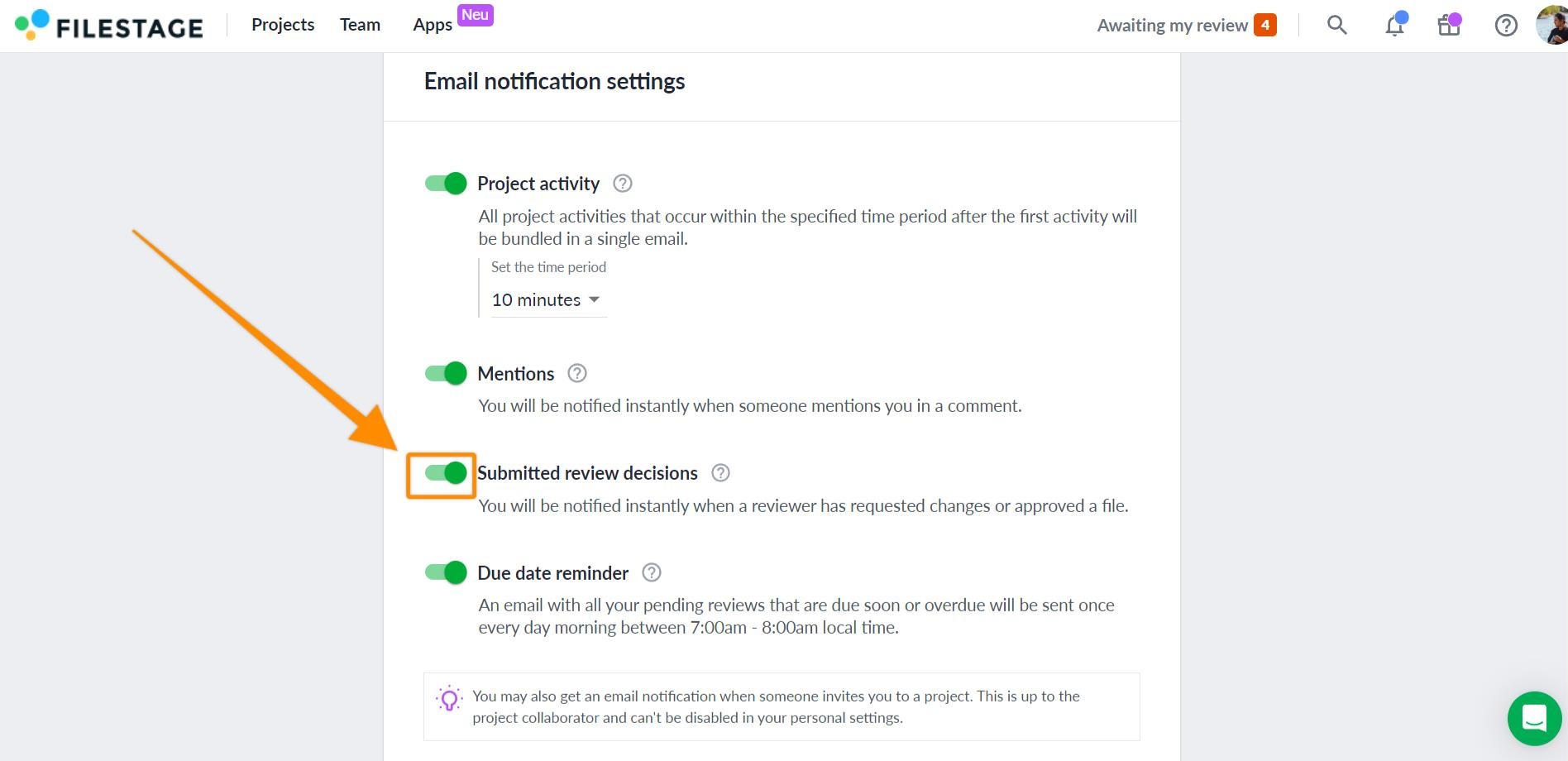 |
Una vez que hayas sido invitado a un grupo de revisores como revisor, recibirás un recordatorio diario por correo electrónico entre las 7:00 y las 8:00 hora local que lista todas tus revisiones pendientes próximas a vencer o atrasadas, pero solo si tienes una revisión pendiente con una fecha de vencimiento entre hace 2 días y en 5 días. Aprende más sobre cómo configurar y gestionar las fechas de vencimiento.
Puedes decidir si deseas recibir notificaciones para las decisiones de revisión enviadas.
Para hacerlo:
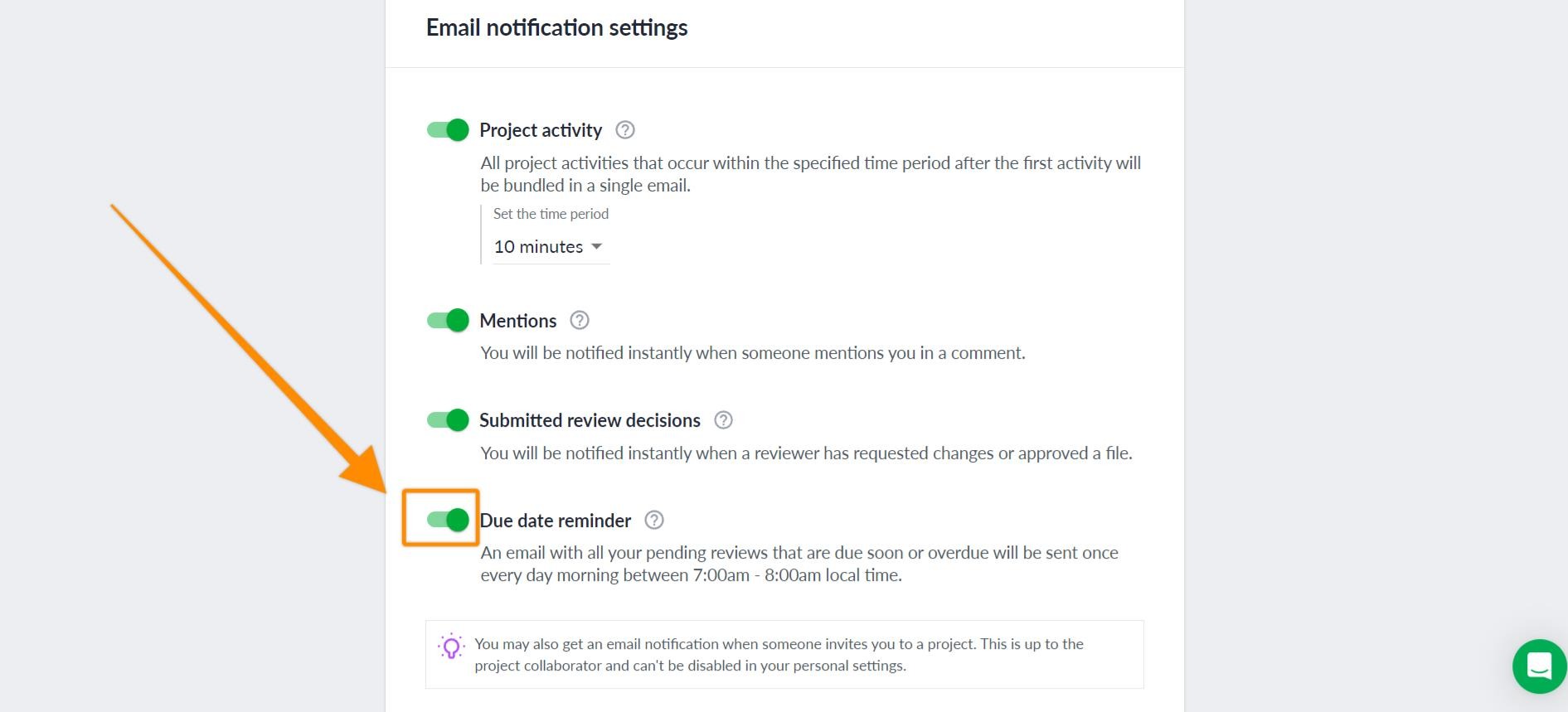 |
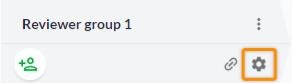
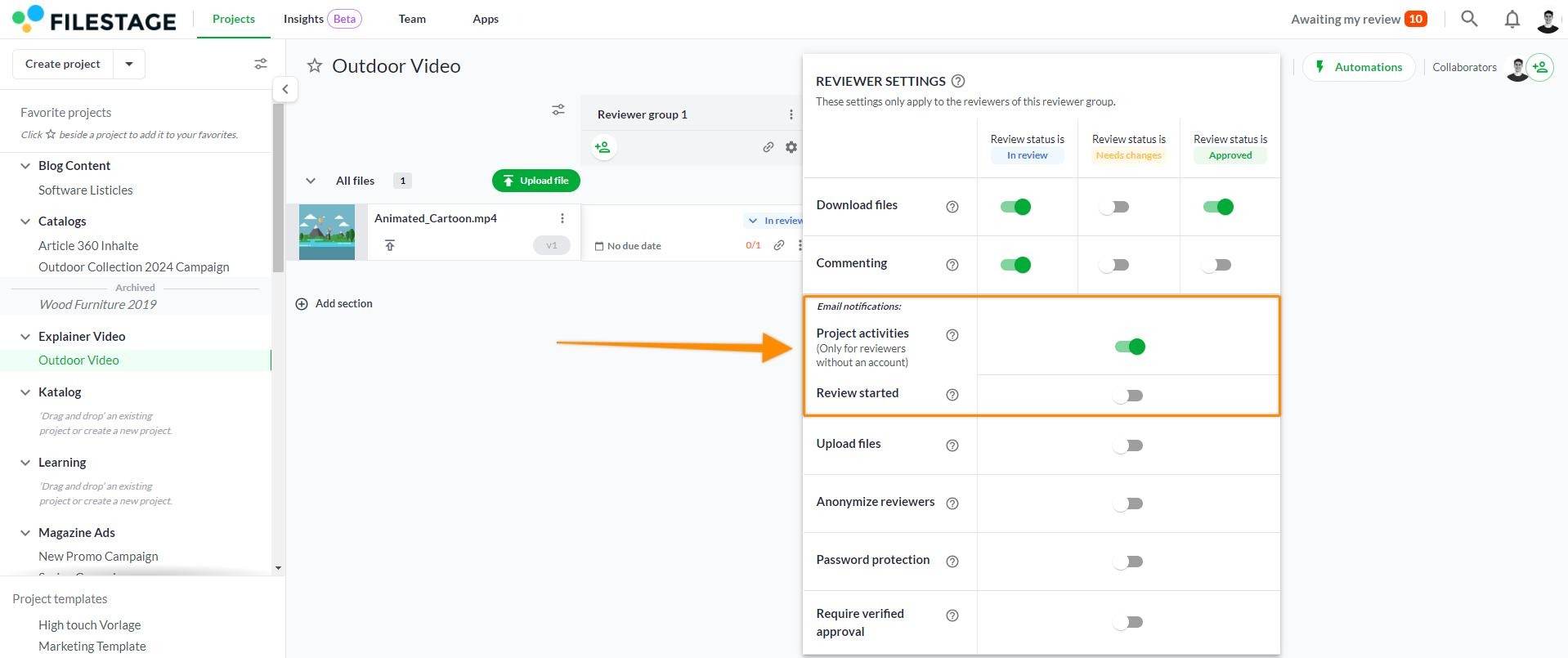 |
Si desea que una persona sea informada inmediatamente de una nueva actividad, puede utilizar la funcionalidad de mención. Las notificaciones por correo electrónico para las menciones se envían de inmediato.
Además, el centro de notificaciones muestra las actualizaciones en tiempo real. Puede utilizar esta funcionalidad para ver las actualizaciones al instante. Gracias al círculo en el título de la pestaña y a la insignia azul en el ícono de la campana, puede ver si hay nuevas actualizaciones disponibles.
 ¿Y ahora qué? Una vez que haya terminado de configurar sus notificaciones, descubra cómo configurar y gestionar las fechas de vencimiento !
¿Y ahora qué? Una vez que haya terminado de configurar sus notificaciones, descubra cómo configurar y gestionar las fechas de vencimiento !
Háganos saber si tiene alguna pregunta contactándonos a través del chat o enviándonos un correo electrónico a support@filestage.io ¡Siempre estamos encantados de ayudarle!